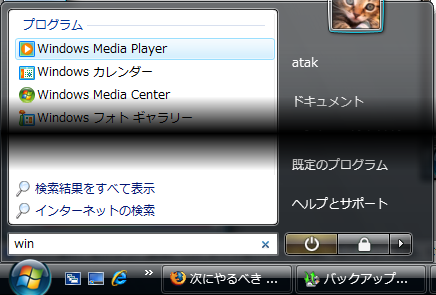Vistaのスタートメニューが遅くて使いづらいと言っていましたが、いい方法を見つけました。
知ってる人もいるかもしれないが
それは、Windowsキーを押して、キーボードからアプリケーションの名前を入れてEnterキーを押す方法。
Vistaになって、スタートメニュー内に検索欄が追加されて、その候補にはインストールしたアプリケーションも出てくるので、使えるようになった技です。
Windowsキーを押した時点で、検索の窓にカーソルがあるので、そこでアプリケーション名の一部を入れれば、検索に引っかかってEnterキーを押すとアプリケーションが起動・・・というような流れになります。
ただ、アルファベットのソフト名ならいいけど、日本語の名前のアプリケーションだと、漢字変換して確定する処理が必要なので、ちょっとだけ面倒ではある。それでも、vistaのとろいスタートメニューをたどるよりは全然速いので検索の方がおすすめ。
ソフトたくさんインストールすると、どこにあるか探しづらいし、しかも、たまにしか使わないソフトだと、ソフトの名前はわかっていても、どこのフォルダの下にあったか忘れた、とかよくありますしね。
インターネット検索もスタートメニューから
あと、インターネットで検索するときも、スタートメニューの中に検索したい単語を入れて、カーソルキーの上を2回、もしくは1回押すと「インターネットの検索」にフォーカスが移るので、そこでEnter押すとブラウザが起動して検索結果が表示されるのも便利です。
ただ、カーソルキーを押す回数が状況に変わってくるのが不便ではあります。
状況というのは、ファイル検索がヒットした場合はフォーカスがそのファイルのところに移動しているので二回、ヒットしていない場合は、フォーカスが検索欄にあるので、一回になるということです。
GoogleデスクトップのCtrlキー二回の方が使い勝手はいいですね。なんか、うまい方法があるといいけどなぁ。
もっとよい方法
と、いろいろ試していたら、ちょっと微妙だけど方法がありました。
手順はこんな感じ。
- Windowsキーを押す
- 検索したい単語を入れる
- Shift + TABキーを押す
- Enterキーを押す
Shift + Tabキーを押すというのがミソです。
これを押すと「インターネット検索」にフォーカスが移るので、そのままEnterで検索できます。
でも、Shift + Tabって結構押しにくいから、微妙ですよね・・・。
ちなみに、この「インターネットの検索」は規定のブラウザをFirefoxにしておくと、ちゃんとFirefoxが起動して検索結果が出てきましたよ。